OKI OKIFAX 4515 User's Guide [de]
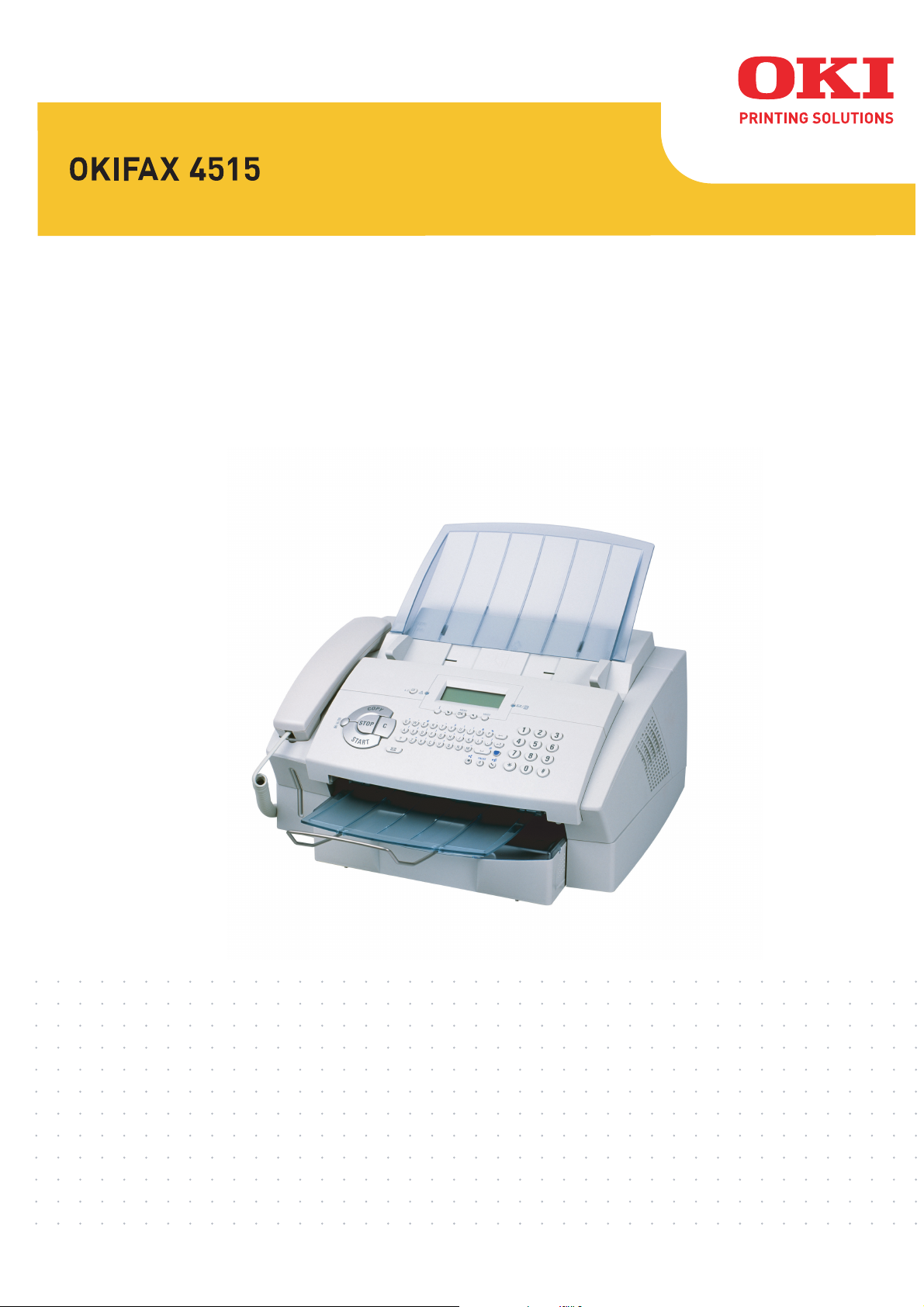
Bedienungsanleitung
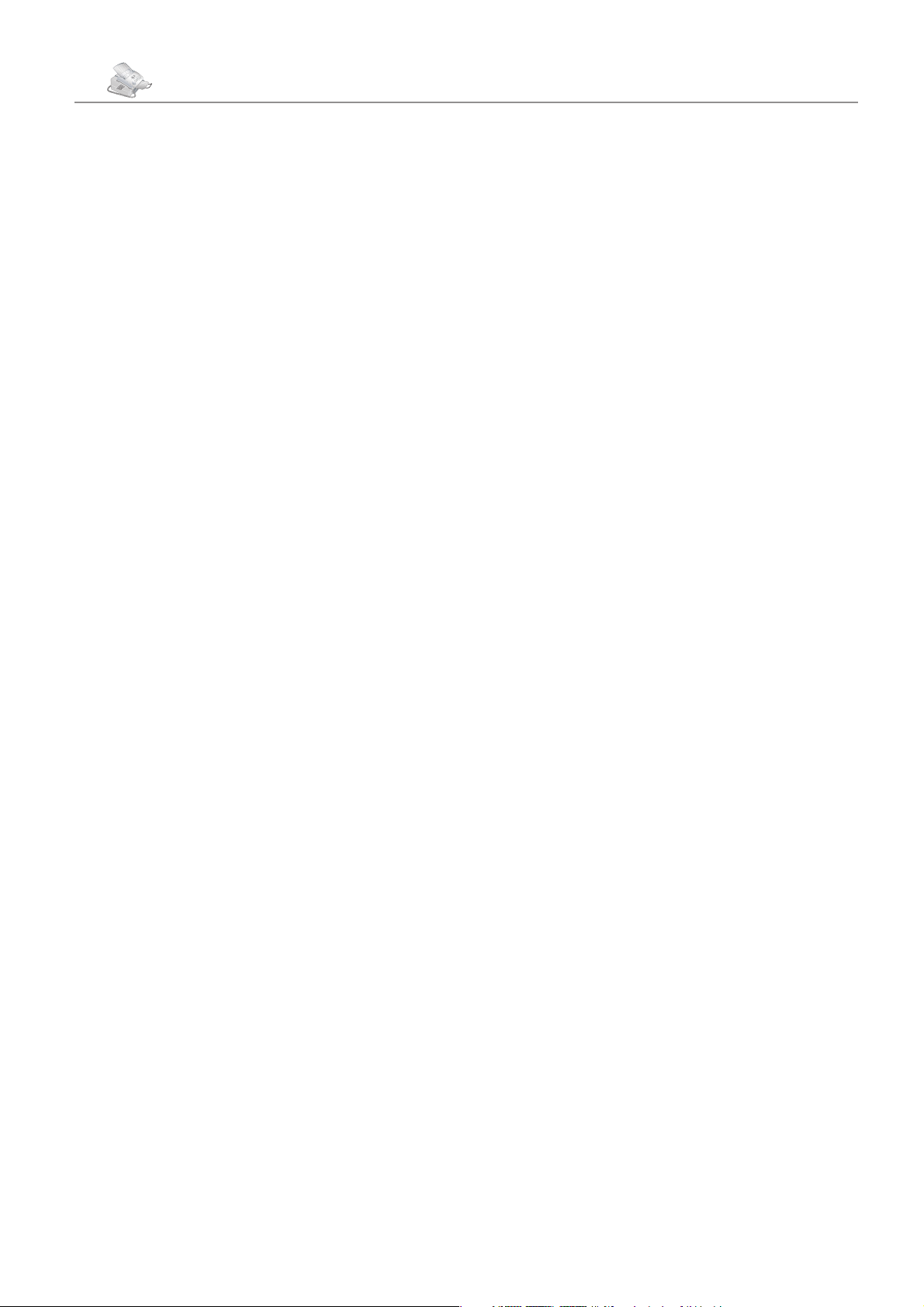
2
Sehr geehrter Kunde,
vielen Dank, dass Sie sich für ein OKI-Faxgerät entschieden haben. Wir wünschen Ihnen viel Spaß mit Ihrem
neuen Laserfaxgerät. Sie können mit Ihrem Gerät faxen
und telefonieren, SMS-Nachrichten verschicken und
empfangen sowie Kopien erstellen. Das Gerät druckt auf
normalem Kopier- und Schreibpapier. Mit dem Zeitstempel des Okifax 4515 können Sie den Eingang einer
Faxsendung genau nachweisen. Das funktioniert auch
nach einem Stromausfall.
Ihr Gerät druckt mit modernster Lasertechnologie. Sie
erhalten Tonerkartuschen und Zubehör über unseren telefonischen Bestellservice (siehe Rückseite).
Lesen Sie bitte die Bedienungsanleitung sorgfältig durch
und beachten Sie auch die Sicherheitshinweise. Probieren
Sie die vielfältigen Möglichkeiten Ihres Laserfaxgerätes
aus. Sie können das Gerät nicht beschädigen, wenn Sie
die Funktionen anwenden, die wir in dieser Bedienungsanleitung beschrieben haben.
Fa x
• Laserdrucker auf Normalpapier
• Modem:
Super G3 33k6-Modem
• Faxspeicher:
120 Seiten
• Faxweiche: Auto · Manuell · EXT/Anrufbeantworter ·
Fax
• Abruf von Faxsendungen
• Automatischer Dokumenteneinzug für 20 Vorlagen
• Rundsendefunktion
• Zeitstempel
Drucker
• Schwarz-weiß-Laserdrucker
• Auflösung 600 dpi
• Zehn Seiten pro Minute
Listen und Berichte
• Funktionsliste
•
Journal (30 SMS- oder Faxübertragungen und Anrufe)
• Einträge und Gruppen des Telefonbuches
• Übersicht der Geräteeinstellungen
• Liste der anstehenden Aufträge
• Sendebericht
SMS
• 160 oder 640 Zeichen (länder- und netzabhängig)
• Speicher für 30 Nachrichten
• Automatischer Ausdruck
• Benachrichtigung
•
Versand und Empfang mit Unteradresse (Terminal-ID)
•
SMS an E-Mail oder Fax (länder- und netzabhängig)
Scanner
• Auflösung: 256 Graustufen
• Geschwindigkeit: Sechs Sekunden für eine A4-Seite
• Automatischer Dokumenteneinzug für 20 Vorlagen
Telefon
• Nebenstellenbetrieb möglich
• Anrufererkennung / CLIP
• Telefonbuch mit bis zu 200 Einträgen
• Zehn Gruppen mit bis zu 199 Einträgen
• Zusätzliche Funktion (Makeln, Halten etc.) möglich
Papier
• Papierkassette für bis zu 250 Seiten
• Normales Schreib- und Kopierpapier (60 bis 90 g/m2)
Kopierer
• 64 Graustufen
• Geschwindigkeit: 10 Seiten pro Minute
• Automatischer Dokumenteneinzug für 20 Vorlagen
• Auflösung: Schnell · Qualität · Foto
• Zoom: 25 bis 400 Prozent
• Bis zu 99 Kopien von einer Vorlage

Inhaltsverzeichnis
Inhaltsverzeichnis
Inhaltsverzeichnis
3
Sicherheitshinweise . . . . . . . . . . 4
Übersicht . . . . . . . . . . . . . . . . . . 6
Beschreibung des Gerätes . . . . . . . . . . . . . . . 6
Paneel mit Display . . . . . . . . . . . . . . . . . . 7
Inhalt der Verpackung . . . . . . . . . . . . . . . . . 8
1. Installation . . . . . . . . . . . . . . . 8
Auspacken und anschließen . . . . . . . . . . . . . . 8
Tonerkartusche . . . . . . . . . . . . . . . . . . . . 9
Papier . . . . . . . . . . . . . . . . . . . . . . . . 12
Spezielle Telefon anschlüsse . . . . . . . . . . . . . 13
Zusätzliche Geräte. . . . . . . . . . . . . . . . . . 13
Easylink . . . . . . . . . . . . . . . . . . . . . . . 15
2. Einstellungen . . . . . . . . . . . . 16
Land einstellen . . . . . . . . . . . . . . . . . . . 16
Sprache einstellen . . . . . . . . . . . . . . . . . . 16
Datum und Uhrzeit . . . . . . . . . . . . . . . . . 16
Nummer und Namen eingeben . . . . . . . . . . . 16
Kopfzeile . . . . . . . . . . . . . . . . . . . . . . 16
Klingelton. . . . . . . . . . . . . . . . . . . . . . 17
Auflösung . . . . . . . . . . . . . . . . . . . . . . 17
Geschützter Faxempfang . . . . . . . . . . . . . . 17
Sperren . . . . . . . . . . . . . . . . . . . . . . . 18
Stromsparmodus . . . . . . . . . . . . . . . . . . 18
Faxempfangsmodus einstellen . . . . . . . . . . . . 18
3. Telefon . . . . . . . . . . . . . . . . . . 20
Telefonieren . . . . . . . . . . . . . . . . . . . . . 20
Wahlwiederholung . . . . . . . . . . . . . . . . . 20
Telefonbuch . . . . . . . . . . . . . . . . . . . . 20
Schnellsuche. . . . . . . . . . . . . . . . . . . . . 21
Gruppen . . . . . . . . . . . . . . . . . . . . . . 21
Nummern verketten. . . . . . . . . . . . . . . . . 21
Telefonbuch drucken . . . . . . . . . . . . . . . . 22
Zusätzliche Telefondienste. . . . . . . . . . . . . . 22
Rufnummern erkennung
1, 2
. . . . . . . . . . . . . 22
Mehrfach ausdrucken . . . . . . . . . . . . . . . . 25
Zeitstempel . . . . . . . . . . . . . . . . . . . . . 25
Rundsenden. . . . . . . . . . . . . . . . . . . . . 25
Zeitversetztes Senden . . . . . . . . . . . . . . . . 26
Faxabruf. . . . . . . . . . . . . . . . . . . . . . . 26
Journal . . . . . . . . . . . . . . . . . . . . . . . 27
Aufträge . . . . . . . . . . . . . . . . . . . . . . . 27
5. Kopierer . . . . . . . . . . . . . . . . 28
Kopien automatisch erstellen . . . . . . . . . . . . 28
Kopien anpassen. . . . . . . . . . . . . . . . . . . 28
6. SMS
SMS versenden . . . . . . . . . . . . . . . . . . . 29
SMS empfangen. . . . . . . . . . . . . . . . . . . 29
SMS lesen . . . . . . . . . . . . . . . . . . . . . . 29
SMS drucken . . . . . . . . . . . . . . . . . . . . 30
SMS löschen . . . . . . . . . . . . . . . . . . . . 30
SMS an E-Mail oder Fax . . . . . . . . . . . . . . 30
Erweiterte Sendeoptionen . . . . . . . . . . . . . . 30
SMS-Einstellungen . . . . . . . . . . . . . . . . . 31
Text2Fax3 . . . . . . . . . . . . . . . . . . . . . . 32
1, 2
. . . . . . . . . . . . . . . . . . 29
7. Tipps und Tricks . . . . . . . . . . 33
Papier- oder Vorlagenstau . . . . . . . . . . . . . . 33
Reinigung . . . . . . . . . . . . . . . . . . . . . . 33
Anhang . . . . . . . . . . . . . . . . . . . 35
Glossar . . . . . . . . . . . . . . . . . . . . . . . 35
Abkürzungen . . . . . . . . . . . . . . . . . . . . 36
Funktionsliste . . . . . . . . . . . . . . . . . . . . 38
Technische Daten . . . . . . . . . . . . . . . . . . 39
Index . . . . . . . . . . . . . . . . . . . . . . . . 40
4. Fax . . . . . . . . . . . . . . . . . . . . . 23
Dokument einlegen . . . . . . . . . . . . . . . . . 23
Fax versenden . . . . . . . . . . . . . . . . . . . . 23
Fax manuell versenden . . . . . . . . . . . . . . . 24
Geschwindigkeit. . . . . . . . . . . . . . . . . . . 24
Sendebericht . . . . . . . . . . . . . . . . . . . . 24
Fax empfangen . . . . . . . . . . . . . . . . . . . 24
Sortiert ausdrucken . . . . . . . . . . . . . . . . . 24
Inhaltsverzeichnis
1
in Deutschland
2
in Österreich
3
in der Schweiz
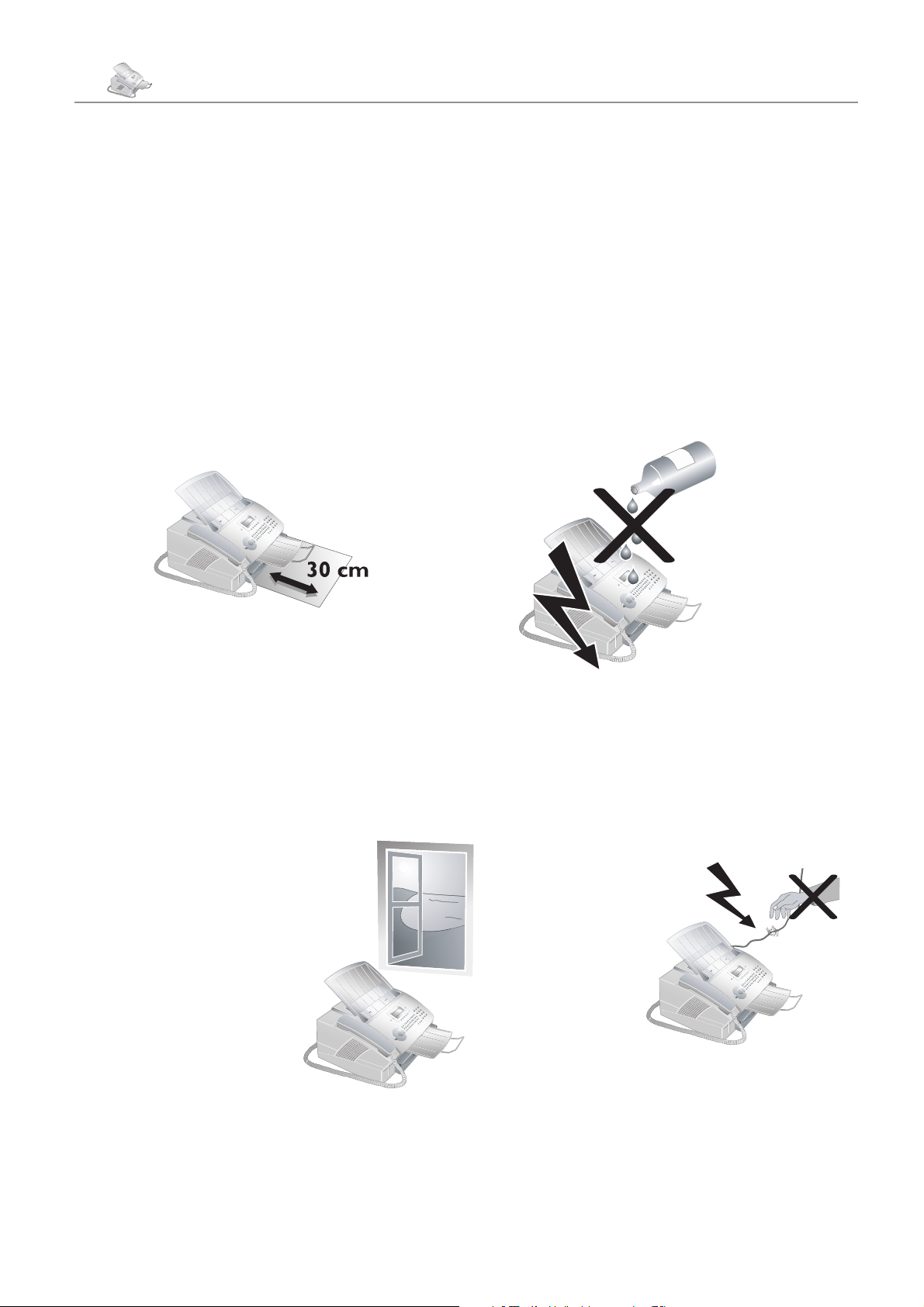
4 Kapitel Sicherheitshinweise
Sicherheitshinweise
Bitte beachten Sie die folgenden Hinweise für die Aufstellung und den Betrieb des Gerätes, um mögliche Gefahren, Beschädigungen oder Fehlfunktionen zu vermeiden.
Das Faxgerät soll sicher und stabil auf einer ebenen
und glatten Oberfläche stehen (keine Unterlagen
¿
wie Teppiche oder Ähnliches). Sollte das Gerät herunterfallen, kann es beschädigt werden oder Personen – insbesondere Kleinkinder – verletzen. Der Abstand zu anderen
Geräten oder Gegenständen muss mindestens 15 Zentimeter betragen.
darüber stolpern und sich verletzen kann oder Kabel beziehungsweise Gerät beschädigt werden. Lassen Sie vor dem
Gerät mindestens 30 Zentimeter Platz, da
sowie unmittelbare Nähe zu Heizungen, Klimaanlagen,
Radio- oder Fernsehgeräten. Falls Sie ein zusätzliches
Schnurlostelefon benutzen, halten Sie einen Abstand von
mindestens 15 Zentimetern zwischen dem Laserfaxgerät
und der Basisstation des Schnurlosgerätes. Ansonsten
treten möglicherweise akustische Störungen im Schnurloshörer auf.
Lassen Sie Kinder nicht unbeaufsichtigt am Gerät hantieren. Die Verpackungsfolien dürfen nicht in Kinderhände
gelangen.
Verlegen Sie alle Kabel so, dass niemand
Vorlagen und
Ausdrucke auf
der Vorderseite ausgegeben
werden.
Vermeiden Sie
unbedingt direkte Sonneneinstrahlung
Lassen Sie Ihr Gerät von einer technischen Servicestelle
untersuchen.
Schließen Sie den Telefon- oder Netzstecker nicht in
Feuchträumen an. Berühren Sie weder Netzstecker,
¿
Netzanschluss noch Telefondose mit nassen Händen.
Es dürfen keine Flüssigkeiten oder Fremdkörper in das
Gerät kommen! Personen würden sonst durch elektrische
Schläge gefährdet. Am Gerät könnten außerdem ernsthafte Schäden entstehen. Sollten doch Flüssigkeiten oder
Fremdkörper ins Gerät kommen, ziehen Sie sofort den
Netzstecker, und
lassen Sie Ihr Gerät
von einer technischen Servicestelle
untersuchen. Setzen Sie Ihr Faxgerät
niemals Regen aus.
Trennen Sie Ihr
Faxgerät bei Gewitter vom Stromund Telefonnetz.
Ist das nicht möglich, benutzen Sie
Ihr Gerät nicht
und telefonieren
Sie nicht. Es entsteht sonst die Gefahr von Blitzschlägen
für den Benutzer oder einer Beschädigung des Gerätes.
Trennen Sie das Faxgerät vom Strom- und Telefonnetz,
bevor Sie die Oberfläche des Gerätes reinigen. Verwenden Sie keine flüssigen oder gasförmigen Reinigungsmittel (Sprays, Scheuermittel etc.) oder Reinigungsmittel
mit Alkohol.
Der Raum, in
dem Sie das Ge-
¿
rät betreiben, muss gut
und ausreichend belüftet werden – insbesondere wenn das Gerät
oft verwendet wird.
Stellen Sie Ihr Laserfaxgerät so auf, dass
der Abluftstrom nicht
auf einen Arbeitsplatz
gerichtet ist.
Das Gerät darf
nicht abgedeckt werden. Stellen Sie Ihr Faxgerät
¿
nicht in geschlossene Schränke oder Kästen. Stellen Sie
es nicht auf weiche Unterlagen wie Teppiche oder Polster, und decken Sie die Lüftungsschlitze nicht ab. Das
Gerät kann sonst überhitzen und in Brand geraten. Wird
Ihr Faxgerät zu heiß oder kommt Rauch aus dem Gerät, ziehen Sie sofort den Netzstecker aus der Steckdose.
Wurde das Gehäuse oder das
¿
Netzkabel beschädigt, ziehen Sie bitte den Netzstecker.
Berühren Sie niemals Telefon- oder
Netzkabel, die nicht
isoliert sind beziehungsweise deren
Isolation beschädigt
wurde, ohne dass
Sie vorher den Telefon- und Netzstecker vom Netz getrennt haben. Nur eine autorisierte Servicestelle darf das
Gehäuse Ihres Gerätes öffnen.
Im Falle eines Stromausfalles funktioniert weder der
Telefon- noch der Faxbetrieb.
¿
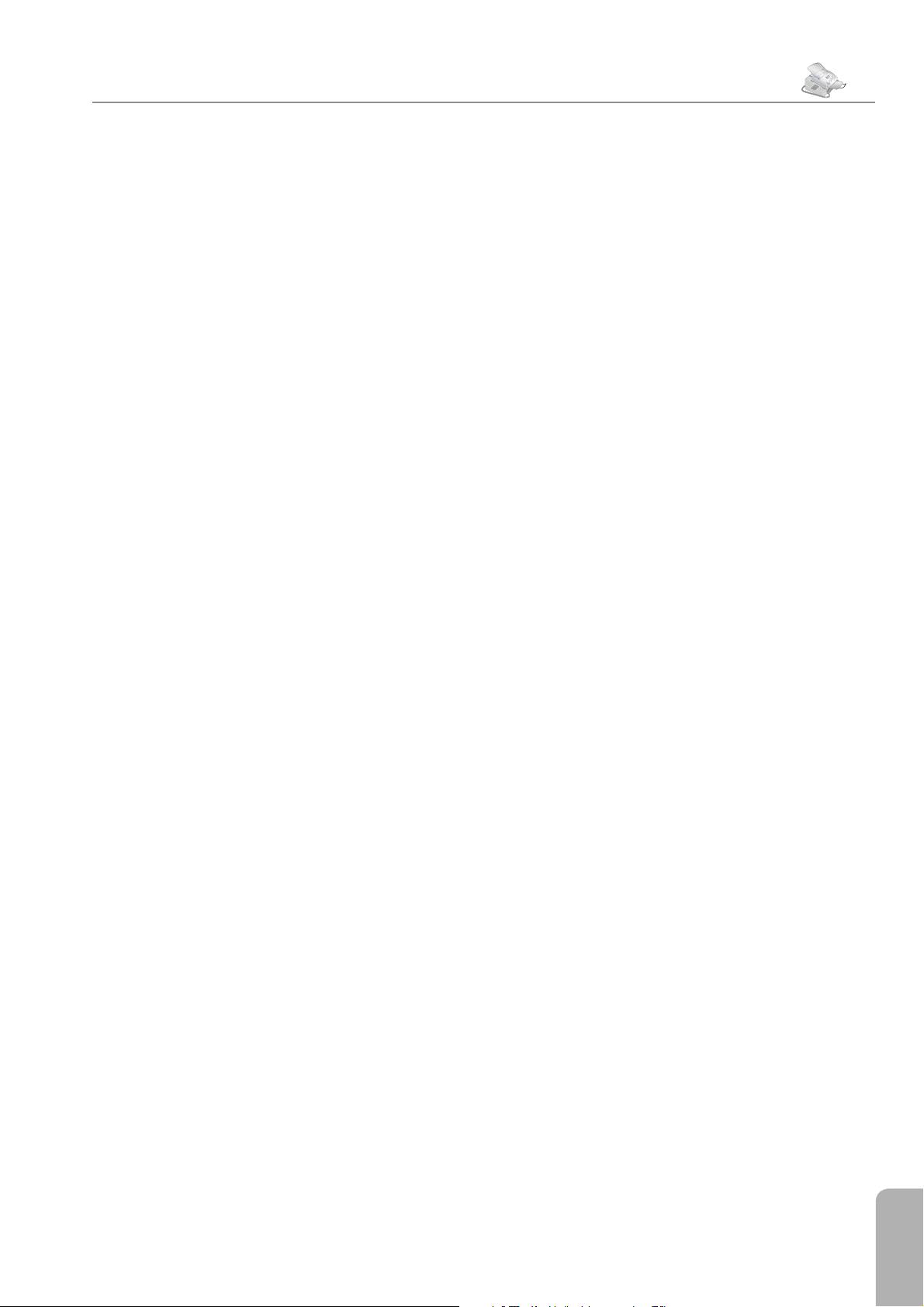
Sicherheitshinweise
Kapitel Sicherheitshinweise
Öffnen Sie niemals die Tonerkartusche. Sollte Tonerstaub austreten, vermeiden Sie Haut- und Augen-
¿
kontakt. Bewahren Sie neue und gebrauchte Kartuschen
so auf, dass sie nicht in die Hände von Kindern geraten.
Ziehen Sie das Papier im Falle eines Papierstaus nicht mit
Gewalt aus dem Gerät und werfen Sie es vorsichtig weg:
Der Toner auf dem Ausdruck ist möglicherweise nicht
vollständig fixiert, und es könnte Tonerstaub freigesetzt
werden. Atmen Sie losen Tonerstaub nicht ein. Entfernen
Sie den Staub von Kleidung oder Gegenständen mit kaltem Wasser; heißes Wasser würde den Toner fixieren.
Sollte das Display brechen, kann eine schwach ätzende
Flüssigkeit austreten. Vermeiden Sie unbedingt Hautund Augenkontakt.
Ihr Gerät ist nach den Normen EN 60950-1 beziehungsweise IEC 60950-1 geprüft und darf nur an
¿
Telefon- und Stromnetzen betrieben werden, die diesen
Normen entsprechen. Das Faxgerät wurde ausschließlich
für den Gebrauch im jeweiligen Verkaufsland gebaut. Es
entspricht den Bestimmungen der Telefongesellschaft des
Landes. Nehmen Sie keine anderen Einstellungen vor
oder führen Sie andere Prozeduren durch, als in dieser
Bedienungsanleitung beschrieben.
5
Laser-Sicherheit
Ã
Ihr Faxgerät arbeitet mit Laserstrahlen. Nur ein qualifizierter Servicetechniker darf das Gerät öffnen und Servicearbeiten durchführen, sonst besteht die Gefahr von
Augenverletzungen durch sichtbare und unsichtbare Laserstrahlen.
Klasse 1 Laser Produkt
Sicherheitshinweise
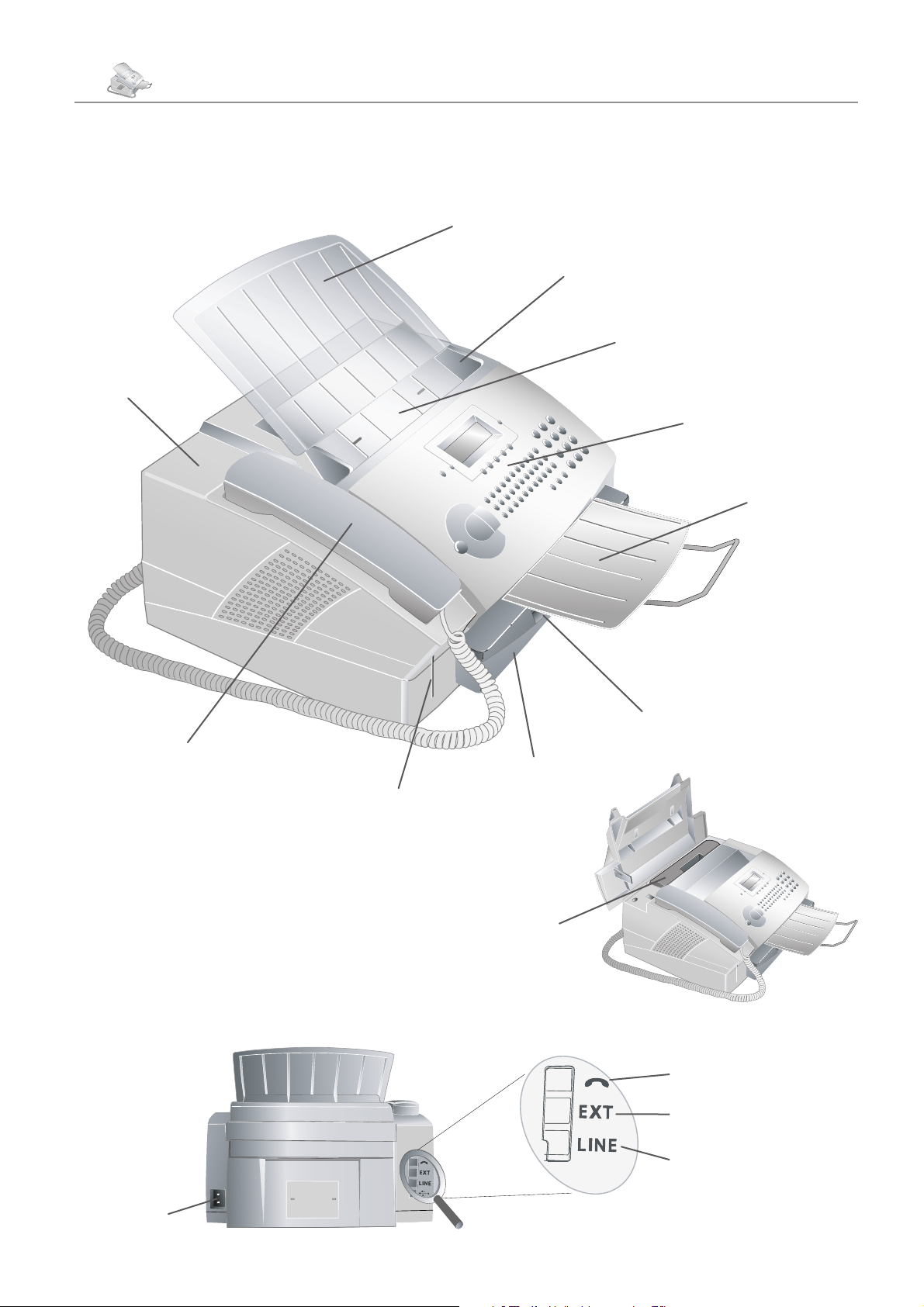
6 Kapitel Übersicht
Übersicht
Beschreibung des Gerätes
Dokumentenhalter
Dokumentenführung
Dokumenteneinzug
Abdeckung
Paneel mit
Display
Dokumentenausgabe
Telefonhörer mit
Spiralkabel
Öffnung für
Plug’n’Print-Karte
Anschlüsse auf der Rückseite
Druck- und Faxausgabe
(herausziehbar)
Papierkassette
Tonerkartusche
Telefonhörer
Externe Geräte
(wie Telefone, Anrufbeantworter,
Modems)
Netzkabel
Telefonkabel
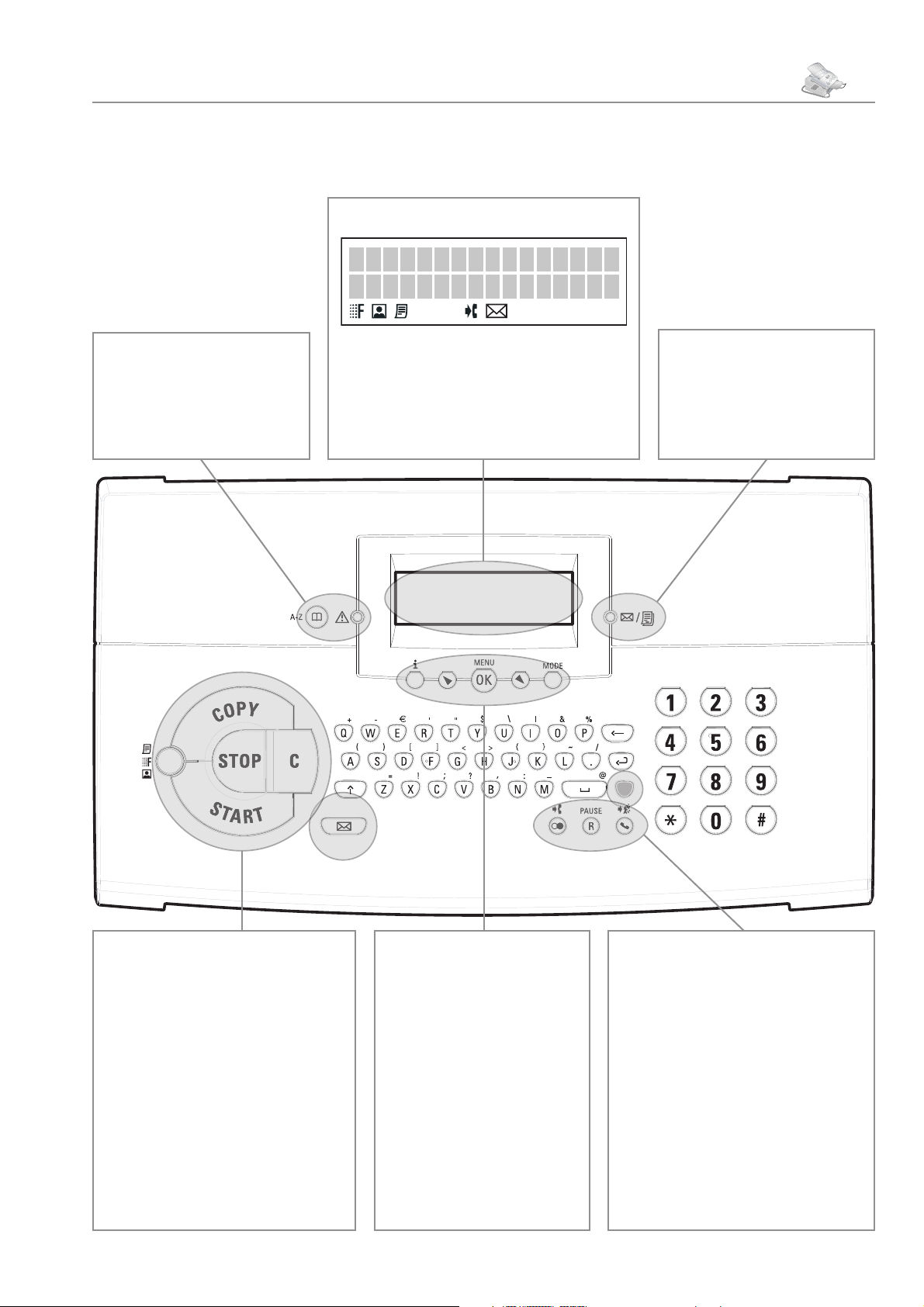
Kapitel Übersicht
Paneel mit Display
}
nen aufrufen
Rote Lampe v – Blinkt die
Lampe, lesen Sie bitte die Hinweise auf dem Display
– Telefonbuchfunktio-
Symbole auf dem Display
– Auflösung SFEIN eingestellt
f
– Auflösung F OTO eingestellt
F
– Auflösung FEIN eingestellt
h
– Eingegangene Anrufe in Abwesenheit
I
– Eingegangene SMS-Nachrichten
W
7
Grüne Lampe
wenn eine SMS-Nachricht ein gegangen ist oder wenn sich
eine Sendung im Faxspeicher
befindet
»
– Blinkt,
COPY – Zweimal drücken: Kopien
automatisch erstellen. Einmal drücken:
Kopien anpassen
STOP – Vorgang abbrechen ohne
speichern / Dokument auswerfen
START – Faxübertragung, Faxempfang starten
h/f/F
(NORMAL, FEIN – h, SFEIN – f,
FOTO – F)
C – Löschen / eine Menüstufe zurück
W
beiten oder versenden
– Auflösung einstellen
– SMS-Nachrichten lesen, bear-
– Optionen auswäh-
¾
len / Cursor auf dem Display
bewegen
– Funktions-, Auftrags-,
¨
Einstellungsliste ausdrucken
Schnell installation starten /
Faxjournal oder Telefonbuch
ausdrucken
MENU/OK – Funktionen
aufrufen / Eingabe bestätigen
MODE – Faxempfangsmodus
/
MANUELL, FAX, ext/anrufb.
oder AUTO
– Liste der letzten zehn gewähl-
º
ten Nummern
Blaue Taste und
letzten zehn Anrufer
R/PAUSE – Sonderfunktionen
Blaue Taste und R/PAUSE – Wählpau-
se einfügen
– Mit aufgelegtem Hörer wählen
¼
Blaue Taste und
Eintrag zum Rundsenden eines Faxes
hinzufügen
Drücken Sie die blaue Taste und die jeweilige Buchstabentaste, um die darüber
dargestellten Sonderzeichen einzugeben
º
¼
– Liste der
aufrufen
– Weiteren
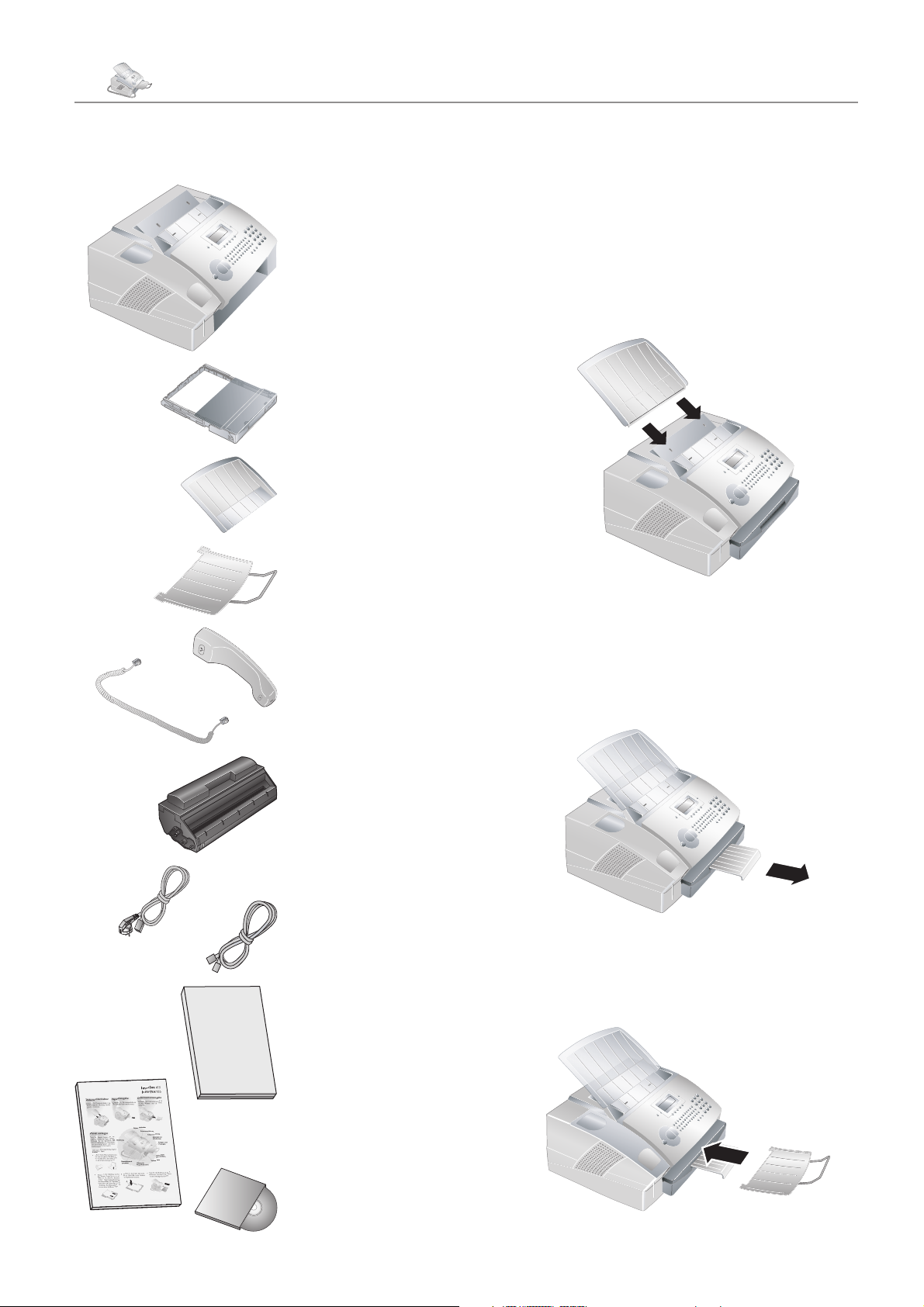
8 Kapitel 1. Installation
Inhalt der Verpackung
Faxgerät
Papierkassette
Dokumentenhalter
Dokumentenausgabehalter
1. Installation
Auspacken und anschließen
Dokumentenhalter anbringen
Stecken Sie den Dokumentenhalter in die zwei Öffnungen der Abdeckung. Der Halter muss fest einrasten.
Telefonhörer
und Spiralkabel
Starterkartusche
Netzkabel
Telefonkabel
(länderspezisch)
Bedienungsanleitung
Druck- und Faxausgabehalter herausziehen
Ziehen Sie den Druck- und Faxausgabehalter aus dem
Deckel der Papierkassette heraus.
Dokumentenausgabehalter anbringen
Stecken Sie den Dokumentenausgabehalter in die zwei
Öffnungen unter dem Paneel.
Installationshilfe
CD
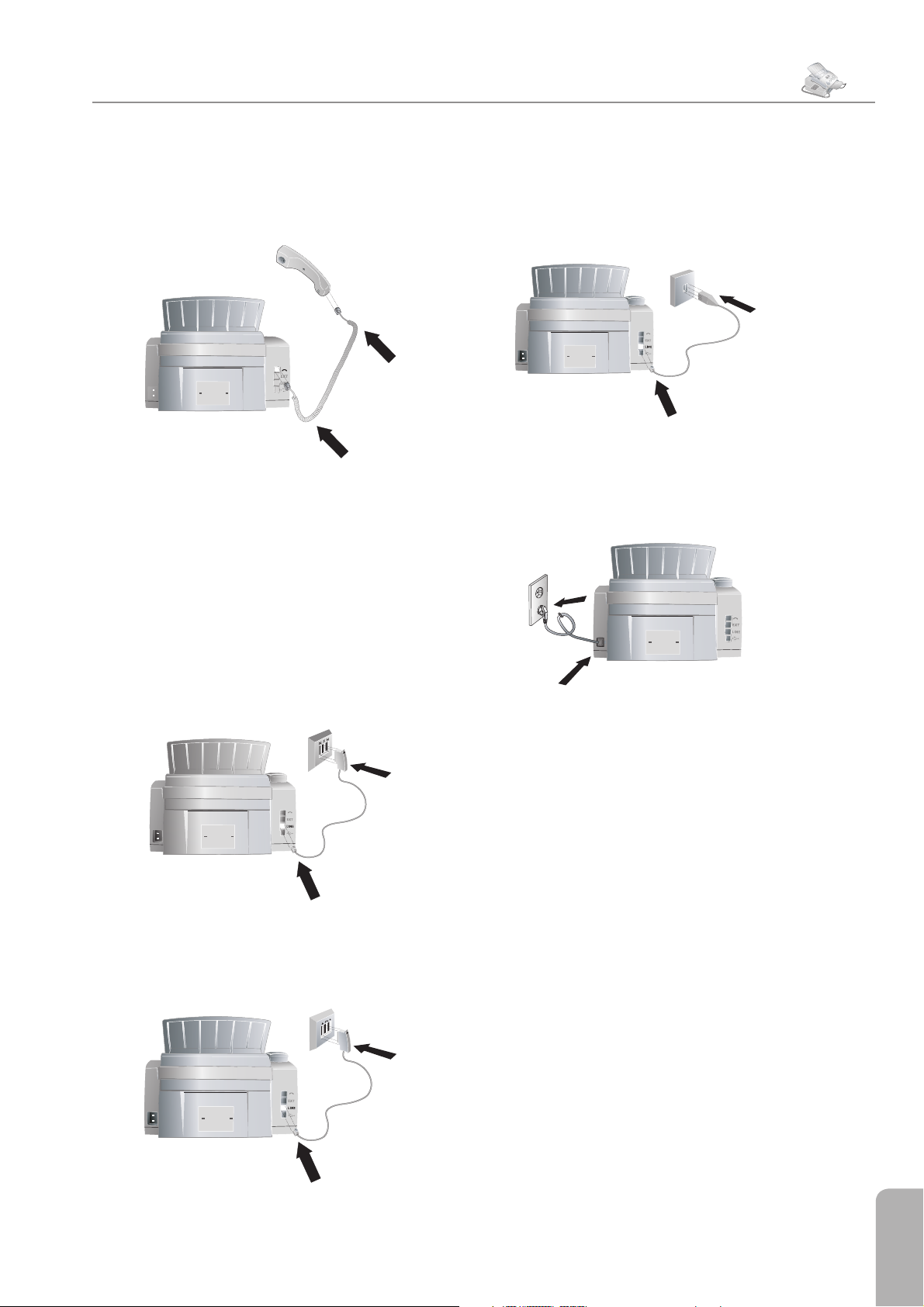
1. Installation
Kapitel 1. Installation
9
Telefonhörer anschließen
Stecken Sie ein Ende des Spiralkabels in die Buchse am
Telefonhörer. Das andere Ende des Spiralkabels stecken
Sie in die Buchse auf der Rückseite des Gerätes, die mit
dem )-Symbol gekennzeichnet ist.
Telefonkabel anschließen
Schließen Sie das Telefonkabel an das Faxgerät an, indem
Sie es in die mit LINE gekennzeichnete Buchse auf der
Rückseite des Gerätes stecken. Stecken Sie den Telefonstecker in Ihre Telefonanschlussdose.
Schweiz
Stecken Sie den Telefonstecker in die Anschlussbuchse.
Wenn Sie eine ältere Telefondose haben, verwenden Sie
bitte einen handelsüblichen Adapter. Verfügen Sie über
eine Doppeldose, stecken Sie den Telefonstecker in die
obere Buchse der Dose.
Netzkabel anschließen
Stecken Sie das Netzkabel in den Anschluss auf der Rückseite des Gerätes. Schließen Sie das Netzkabel an die
Steckdose an.
Deutschland
Stecken Sie den Telefonstecker in die linke Anschlussbuchse Ihrer Telefondose (TAE-Dose), die mit einem N
gekennzeichnet ist.
Österreich
Stecken Sie den Telefonstecker in die Anschlussbuchse,
die mit einem
bezeichnet ist.
Â
Ist das Faxgerät an die Stromversorgung angeschlossen,
beginnt die Schnellinstallation. Sie werden dazu aufgefordert, Ihr Land auszuwählen und Nummer und Namen sowie Datum und Uhrzeit einzugeben (siehe Kapitel Einstellungen). Möchten Sie die Schnellinstallation
erneut durchführen, drücken Sie ¨, und wählen Sie mit
Hilfe-seite: 2 installation. Bestäti-
¾
gen Sie mit OK.
Tonerkartusche
Neue Tonerkartusche
Bevor Sie Dokumente empfangen, kopieren oder drucken
können, muss sich eine Tonerkartusche in Ihrem Faxgerät
befinden. Dem Gerät liegt deshalb eine Starter kartusche
bei (Kapazität zirka 1.000 Seiten). Der Füllstandsspeicher
für diese Starterkartusche wurde im Werk eingestellt. Die
Starterkartusche muss nicht mit einer Plug’n’Print-Karte
aufgeladen werden. Für jede weitere Tonerkartusche, die
Sie in Ihr Faxgerät einlegen, müssen Sie den Füllstandsspeicher mit der mitgelieferten Plug’n’Print-Karte aufladen.
1. Installation
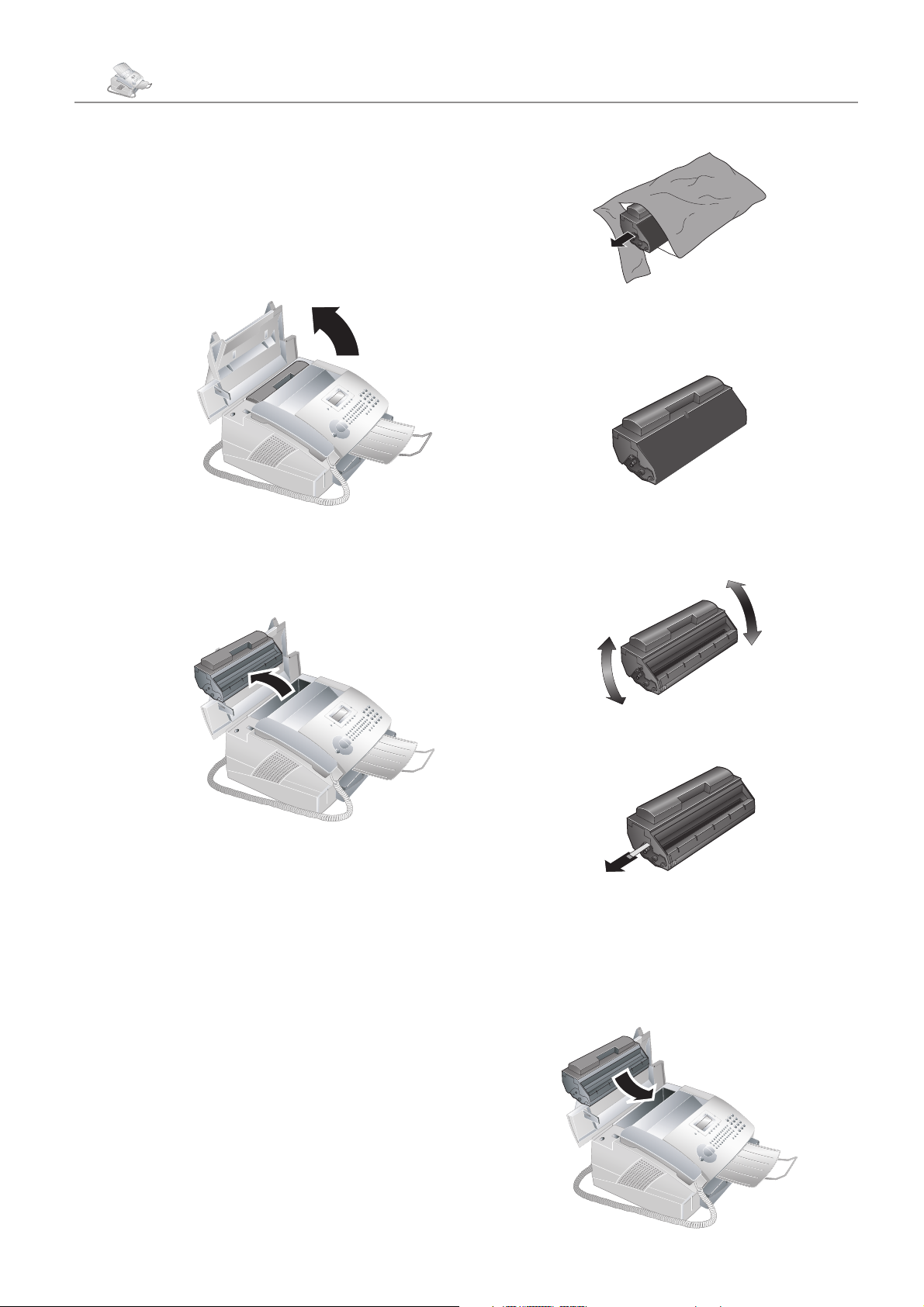
10 Kapitel 1. Installation
Verwenden Sie ausschließlich Original To-
Ä
1 Öffnen Sie die Abdeckung, indem Sie beide Doku-
2 Entfernen Sie die alte Tonerkartusche, indem Sie
nerkartuschen, um eine gute Druckqua-
lität zu gewährleisten. Andere Tonerkartuschen
können das Gerät beschädigen (siehe Anhang /
Garantie).
mentenführungen anfassen und die Abdeckung nach
hinten klappen.
diese an der Aussparung in der Mitte anfassen und
nach oben ziehen.
3 Nehmen Sie die neue Kartusche aus der Verpackung.
4
Entfernen Sie die schwarze Schutzfolie und anderes
Verpackungsmaterial, aber noch nicht den Schutzstreifen in der Kartusche.
5 Schwenken Sie die neue Tonerkartusche mehrmals
hin und her, um den Toner gleichmäßig zu verteilen
und so die Druckqualität zu verbessern.
Nehmen Sie die Tonerkartusche vorsichtig aus
Æ
Bewahren Sie angebrochene oder gebrauchte Toner-
dem Gerät, damit kein Tonerstaub herausfällt.
Achten Sie darauf, wohin Sie die Kartusche legen;
austretender Tonerstaub kann den Untergrund
verschmutzen.
kartuschen in der Originalverpackung oder einer
Plastiktüte auf, damit kein Tonerstaub herausfällt.
Geben Sie alte Kartuschen im Fachhandel oder bei
einer Müllsammelstelle ab.
schen nie ins Feuer. Tonerkartuschen dürfen nicht
in die Hände von Kindern gelangen.
Öffnen Sie niemals die Tonerkartusche. Sollte
Tonerstaub austreten, vermeiden Sie Haut- und
Augenkontakt. Atmen Sie losen Tonerstaub nicht
ein
. Entfernen Sie den Staub von Kleidung oder
Gegenständen mit kaltem Wasser; heißes Wasser
würde den Toner fixieren.
Werfen Sie Tonerkartu-
6 Ziehen Sie erst danach den Schutzstreifen auf der
linken Seite der Kartusche vollständig heraus.
Schütteln Sie die Tonerkartusche nicht mehr,
Æ
7 Legen Sie die Tonerkartusche in Ihr Laserfaxgerät
nachdem Sie den Schutzstreifen entfernt ha-
ben. Es könnte sonst Tonerstaub austreten.
ein. Die Kartusche muss ganz einrasten.

1. Installation
Kapitel 1. Installation
11
8 Schließen Sie die Abdeckung. Achten Sie darauf,
dass die Abdeckung an beiden Seiten einrastet.
9 Auf dem Display erscheint Patr. ersetzen?.
Bestätigen Sie mit OK.
10
Warten Sie bis auf dem Display Karte
ren
erscheint. Schieben Sie die Plug’n’Print-Karte der
neuen Tonerkartusche mit den Kontakten nach links
in die Öffnung links neben der Papierkassette. (Nur
die Starterkartusche braucht keine Plug’n’Print-Karte.)
einfueh-
12 Ziehen Sie die Plug’n’Print-Karte aus dem Gerät.
Sie können den Aufladevorgang jederzeit abbrechen, indem Sie STOP drücken. Der Füllstandsspeicher muss
aber für jede neue Tonerkartusche aufgeladen werden.
Haben Sie aus Versehen STOP gedrückt, starten Sie den
Aufladevorgang folgendermaßen:
1 Drücken Sie MENU/OK,
2 Wählen Sie mit ¾ schw. neu, und bestäti-
gen Sie mit OK. Wählen Sie mit ¾ Ja. Nach
einer kurzen Zeit fordert Sie das Gerät dazu auf, die
Plug’n’Print-Karte einzulegen.
62
und OK.
Erscheint auf dem Display die Fehlermel-
Ä
11 Das Aufladen der Patrone kann einen Augenblick
Aktion fertig / Karte entnehmen
dung Karte unlesbar, haben Sie
möglicherweise die Plug’n’Print-Karte falsch eingelegt. Die Kontakte müssen nach links zeigen,
wenn Sie die Karte ins Gerät schieben.
dauern. Wenn der Vorgang beendet ist, erscheint auf
dem Display:
Ist der Tonerstand Ihrer Kartusche niedrig, erscheint jedesmal, wenn Sie die Abdeckung öffnen und schließen,
auf dem Display die Frage: schwarz=neu ? Haben
Sie keine neue Kartusche eingelegt, drücken Sie STOP.
Wenn Sie eine neue Kartusche eingelegt haben, drücken
Sie OK und folgen der oben stehenden Beschreibung.
Tonerfüllstand anzeigen
Wenn Sie eine neue Tonerkartusche einlegen,
Æ
1 Drücken Sie MENU/OK,
2 Wählen Sie mit ¾ patr. fuellst, und be-
müssen Sie den Füllstandsspeicher Ihres Faxgerätes mit der mitgelieferten Plug’n’Print-Karte aufladen. Ihr Faxgerät registriert den Tonerverbrauch jedes Ausdruckes und errechnet daraus den Füllstand
der Kartusche. Der angegebene Füllstand ist nur
aussagekräftig, wenn sie jede neue Tonerkartusche
mit der beigelegten Plug’n’Print-Karte aufladen.
und OK.
62
stätigen Sie mit OK. Der Füllstand der Kartusche
wird als Prozentzahl zwischen 100 Prozent (voll) und
0 Prozent (leer) angezeigt.
3
Mit C kehren Sie zur vorhergehenden Menüstufe zu-
rück; mit STOP kommen Sie zur Ausgangsposition.
1. Installation

12 Kapitel 1. Installation
Vordrucke, die von einem Laserdrucker aus-
Papier
Bevor Ihr Faxgerät kopiert oder Faxe empfängt, müssen
Sie Papier einlegen. Verwenden Sie die Papiergröße A4,
210 × 297 Millimeter.
lem Kopier- und Schreibmaschinenpapier (60 bis 90 g/
m2).
Ihr Gerät funktioniert mit norma-
Ä
5 Drücken Sie das Papier nach unten, bis der Hebel
gedruckt wurden, eignen sich nicht für eine
weitere Bedruckung. Das kann zu
führen. Sollte ein Papierstau auftreten, folgen Sie
den Hinweisen im Kapitel Tipps und Tricks / Pa-
pierstau.
(A) an der Rückseite der Papierkassette einrastet.
einem Papierstau
Papier einlegen
1 Ziehen Sie die Papierkassette heraus.
6 Legen Sie die Abdeckung auf die Papierkassette.
Schieben Sie die Kassette bis zum Anschlag in das
Faxgerät.
2 Fächern Sie das Papier auf, und richten Sie es an ei-
ner glatten Oberfläche aus. So verhindern Sie, dass
mehrere Blätter auf einmal eingezogen werden.
3 Nehmen Sie die Abdeckung von der Papierkassette.
Legen Sie nur so viel Papier ein wie unter die herausstehenden Begrenzungsmarkierungen am oberen
Rand der Papierkassette passt (siehe auch Zeichnungen auf der Abdeckung der Papierkassette). Sie können bis zu 250 Blatt einlegen.
4 Möchten Sie auf eine Vorlage drucken (zum Beispiel
Formulare oder Briefpapier), legen Sie die Vorlage
mit der zu bedruckenden Seite nach unten und mit
dem Kopf der Seite nach hinten in die Papierkassette.
Ziehen Sie die Papierkassette nicht heraus,
Æ
wenn das Gerät gerade ausdruckt. Das kann
zu einem Papierstau führen. Sollte ein Papierstau
auftreten, folgen Sie den Hinweisen im Kapitel
Tipps und Tricks / Papierstau.

1. Installation
Kapitel 1. Installation
Spezielle Telefon anschlüsse
ISDN-Anlagen
Ihr Faxgerät ist ein analoges Faxgerät (Gruppe 3). Es ist
kein ISDN-Faxgerät (Gruppe 4) und kann daher nicht
direkt an einem ISDN-Anschluss betrieben werden. Sie
benötigen dafür entweder einen A/B-Wandler (Analog-Adapter) oder einen Anschluss für analoge Endgeräte. Weitere
Informationen entnehmen Sie bitte der Bedienungsanleitung Ihrer ISDN-Anlage, oder fragen Sie Ihren Telefondienstanbieter.
5 Bestätigen Sie mit OK. Mit C kehren Sie zur vorher-
gehenden Menüstufe zurück; mit STOP kommen
Sie zur Ausgangsposition.
Mit diesen Einstellungen müssen Sie nicht
Ä
mehr die Amtskennziffer vorwählen, wenn
Sie eine externe Nummer eingeben. Das Gerät
stellt automatisch die Amtskennziffer vor Nummern, die länger als die eingegebenen Durchwahlnummern sind.
Zusätzliche Geräte
13
Nebenstellenanlage / PABX
Nebenstellenanlagen (PABX auch PBX) sind in allen größeren Betrieben üblich. Vor einem Anruf oder einer Faxübertragung müssen Sie eine Amtskennziffer wählen, um
von einem Nebenstellenanschluss eine Verbindung zum
öffentlichen Telefonnetz zu erhalten.
1 Drücken Sie MENU/OK,
Sie mit ¾ Anschlussart. Bestätigen Sie mit
OK.
2 Wählen Sie mit ¾ Hauptanschl oder ne-
benstelle
3 Bestätigen Sie mit OK. Mit C kehren Sie zur vorher-
gehenden Menüstufe zurück; mit STOP kommen
Sie zur Ausgangsposition.
Betreiben Sie das Gerät an einer Nebenstelle, stellen Sie
mit Funktion 15 ein, wie lang die internen Nummern
sind und welche Kennziffer gewählt werden muss, um
eine öffentliche Telefonleitung zu erreichen.
1 Drücken Sie MENU/OK,
Sie mit ¾ Praefix. Bestätigen Sie mit OK.
.
und OK. Wählen
15
und OK. Wählen
15
Sie können an Ihrem Telefonanschluss zusätzlich zu Ihrem Faxgerät weitere Geräte anschließen beispielsweise
(Schnurlos-)Telefone, Anrufbeantworter oder Modems.
Wenn Sie spezielle Zusatzeinrichtungen mit Ihrem Faxgerät verwenden möchten, kontaktieren Sie bitte Ihren
Händler.
Betreiben Sie an demselben Anschluss ein Schnurlostelefon mit SMS-Funktion, ist es herstellerabhängig, an
welchem Gerät eine SMS-Nachricht empfangen wird.
Nur ein Gerät empfängt die SMS-Nachricht. Versuchen
Sie, den SMS-Empfang an Ihrem Schnurlostelefon auszuschalten.
Anschluss an das Gerät
Sie können zusätzliche Geräte direkt an Ihr Faxgerät
anschließen. Insbesondere externe Anrufbeantworter
sollten Sie auf diese Weise anschließen: Stecken Sie das
Telefonkabel des Zusatzgerätes in die EXT-Buchse (RJ11-Anschluss) Ihres Gerätes.
2
Geben Sie die Länge der internen Nummern ein.
Voreingestellt ist 10. Mit der \-Taste löschen Sie
Ziffern. Gehen Sie von der längsten internen Nummer aus, und fügen Sie eine Stelle hinzu. Bestehen
Ihre Durchwahlnummern beispielsweise aus vier Ziffern, geben Sie 5 ein.
3 Bestätigen Sie mit OK.
4 Geben Sie die Amtskennziffer ein, die notwendig ist,
um das öffentliche Telefonnetz zu erreichen. In den
meisten Fällen ist das die 0. (Fragen Sie gegebenenfalls den Anbieter Ihrer Telefonanlage.)
Schließen Sie Ihre zusätzlichen Geräte über die EXTBuchse an, funktioniert die Faxweiche des Gerätes optimal und kann die externen Geräte kontrollieren (siehe
Kapitel Einstellungen / Faxempfangsmodus einstellen).
1. Installation
